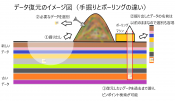LogicoolマウスM705tレビュー&チャタリング修理
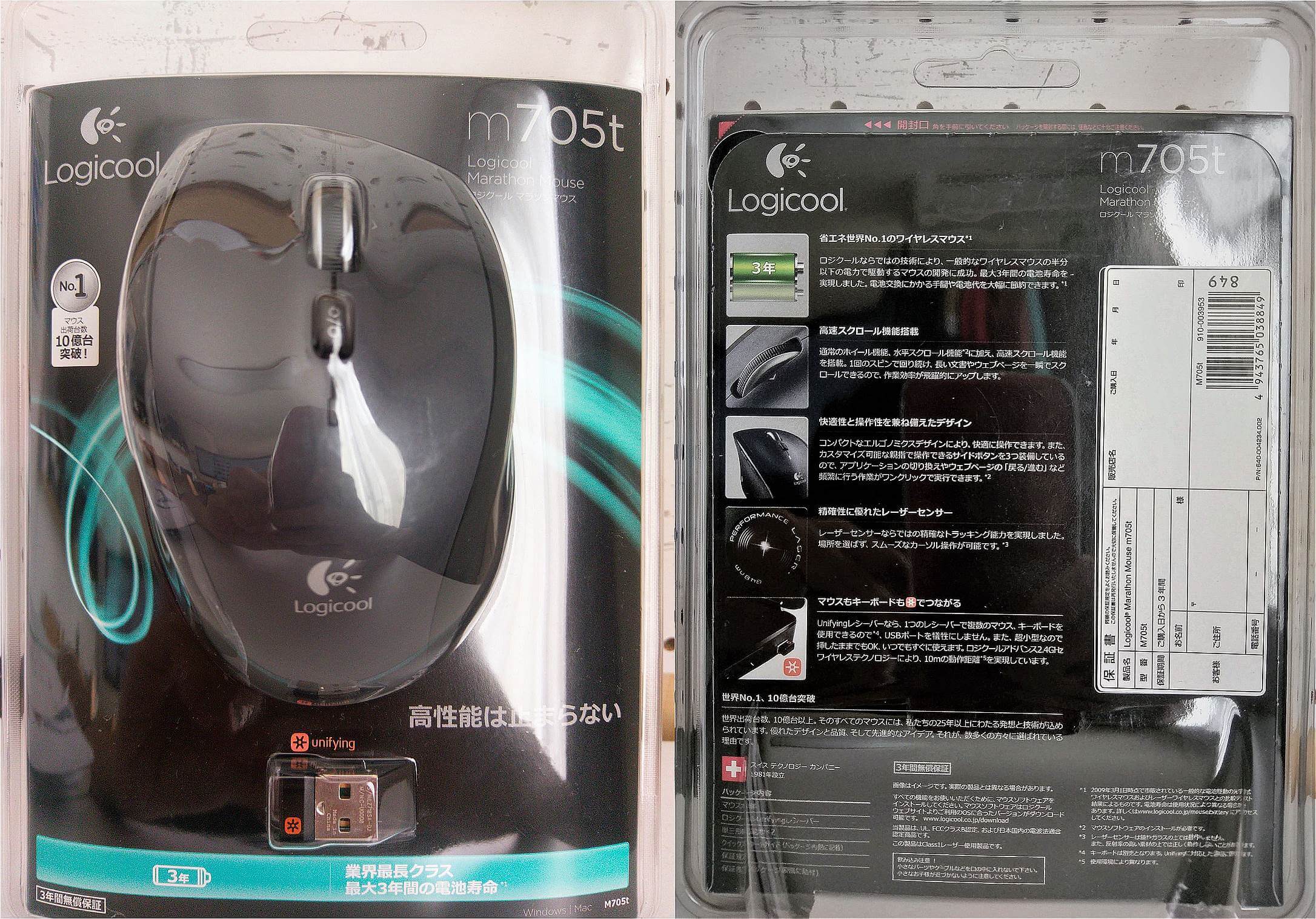
みなさんこんにちは家庭発電所所長のjal_1980です。
PCを操作を行うのに必要なデバイスはキーボード&マウスですよね、みなさん使用していると思います。
あなたはキーボード&マウスにこだわりがありますか?
私は少ないながらもある方なので、気に入った物は長く使い倒します。
PC入力デバイスのキーボード&マウスを製造するメーカーであるLogicool(ロジクール)ワイヤレスマウスのM705tの長期使用レビュー&不具合の修理について記事にします。
LogicoolマウスM705tとは?
2009年発売開始したマウスのM705シリーズは付属のUSBレシーバーとワイヤレス接続する単三乾電池駆動のミドルレンジのモデル。
マイナーチェンジを繰り返し、ロングセラー商品で2022年現在の現行品はM705mになります。
マイナーチェンジの遍歴
初代M705(無印)2009年発売開始 ⇒ 翌年2010年マイナーチェンジM705r ⇒ 2013年マイナーチェンジM705t(ここまで8ボタン)⇒ 2018年マイナーチェンジM705m(現行モデル7ボタンに削減)

私が使用しているマウスのM705tは現行品M705mより1つ前のモデルになります。
M705tからM705mにマイナーチェンジした際、マウスの操作ボタンの数が1つ削減(下画像の赤丸で囲った部分)されてしまいました。
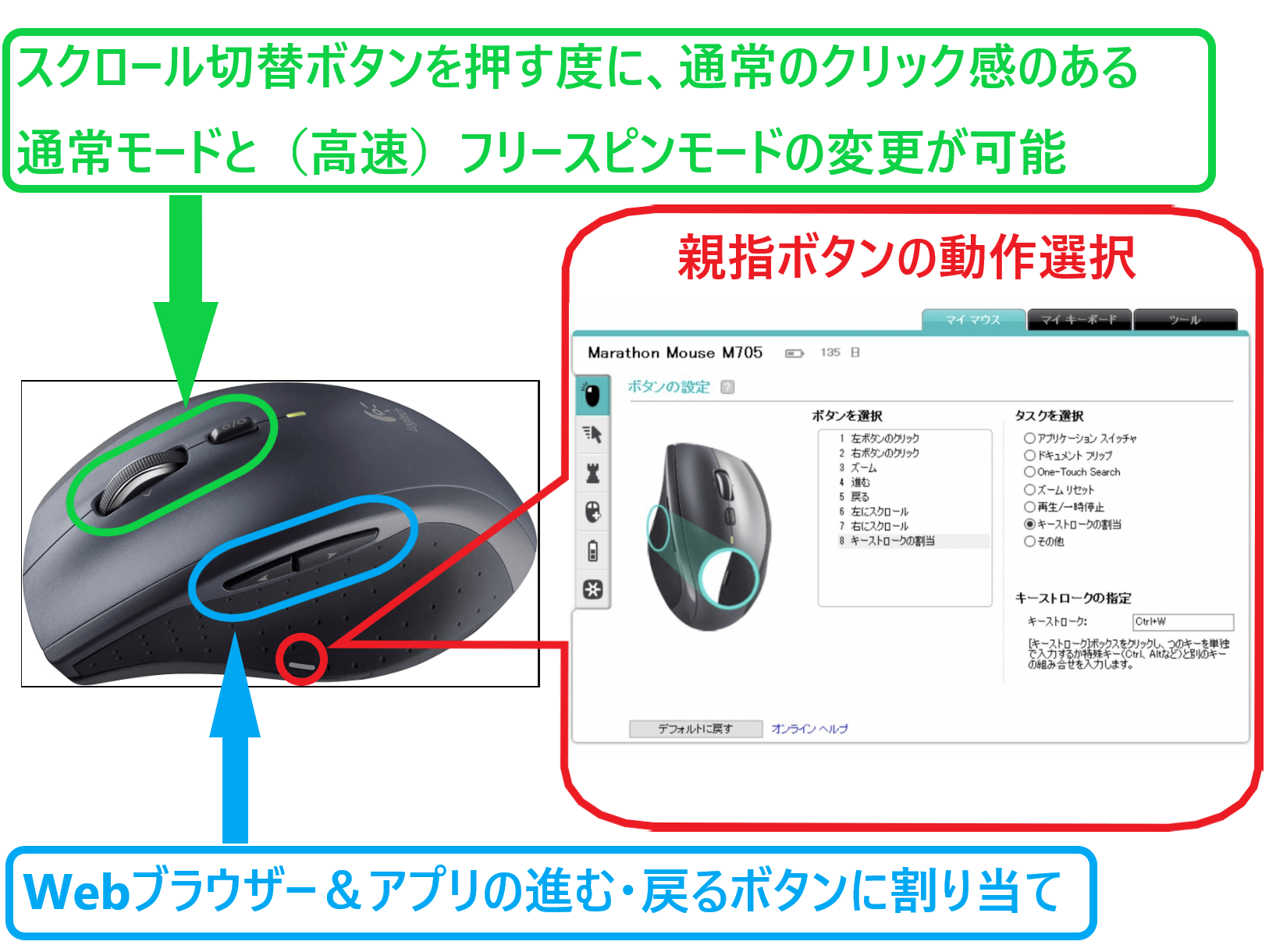
同マウスを使用しているユーザーで使用頻度が低かったのでしょうか?
私は削減されたボタンを便利と感じており操作で良く使用していたので、現行品は残念なマイナーチェンジに感じていました。
親指ボタンを他の機能キーと組み合わせてマクロキー化させる事も可能です。
例えば、『Ctrlキー+Tabキー』を登録して、親指ボタンを押すたびにタブの切替えを行えるとか…
カスタマイズ性にとても優れているので、機能的にお気に入りのマウスになります。
私はWindows10で仮想デスクトップ機能(説明は後述します)をよく利用するので、1ボタンアクセスを親指ボタンに割り当てていました。
(デフォルト状態で割り当てられている機能ボタンでアプリケーションスイッチャーという機能です。)
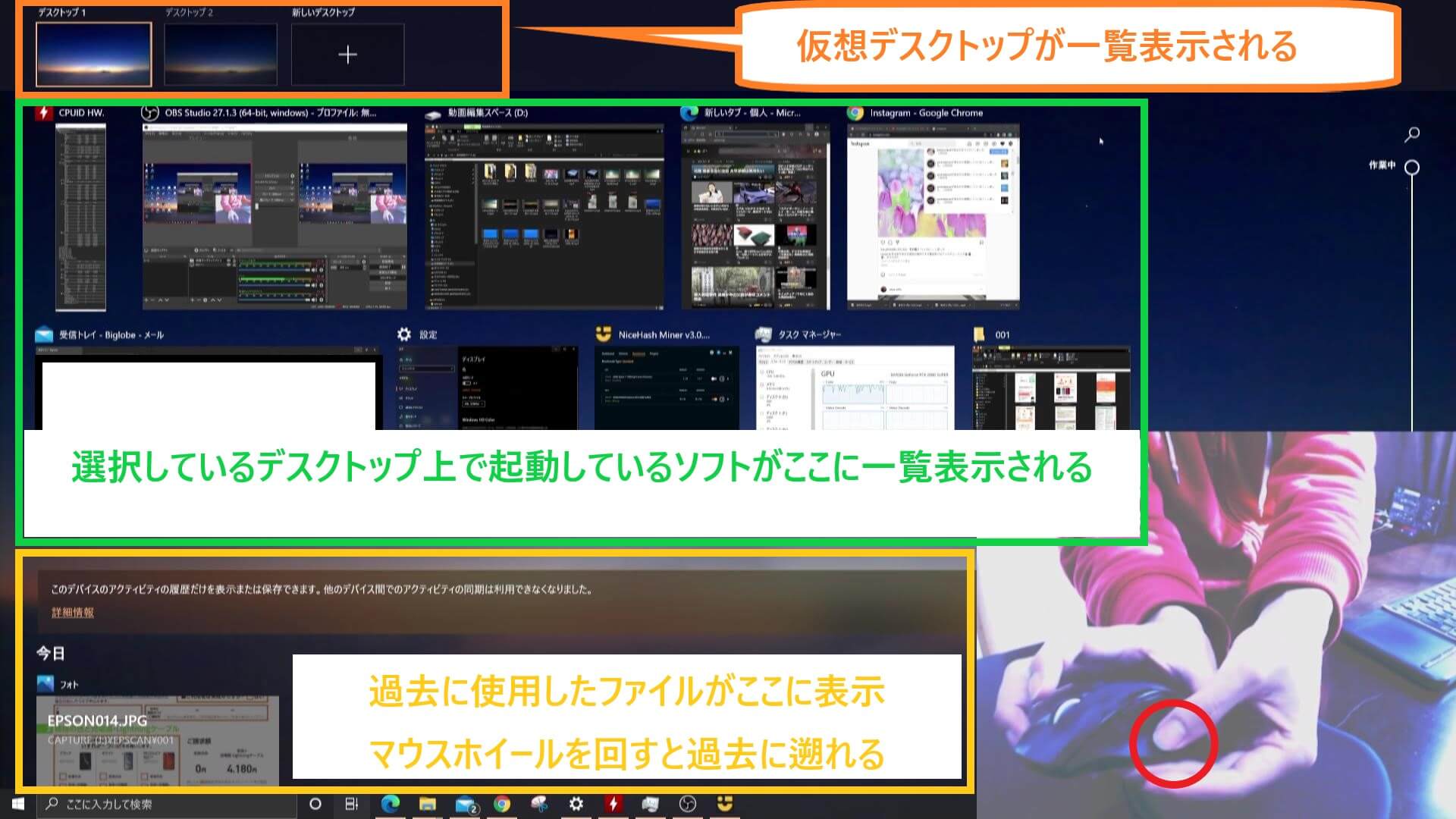
この機能はロジクールマウスの特別な機能ではなく、Windows10のタスクバー(下画像の赤枠表示)をクリックする事で表示されるのと一緒です。
下の緑枠で囲った中の新しいデスクトップをクリックすると、仮想デスクトップの数を増やす事も可能です。
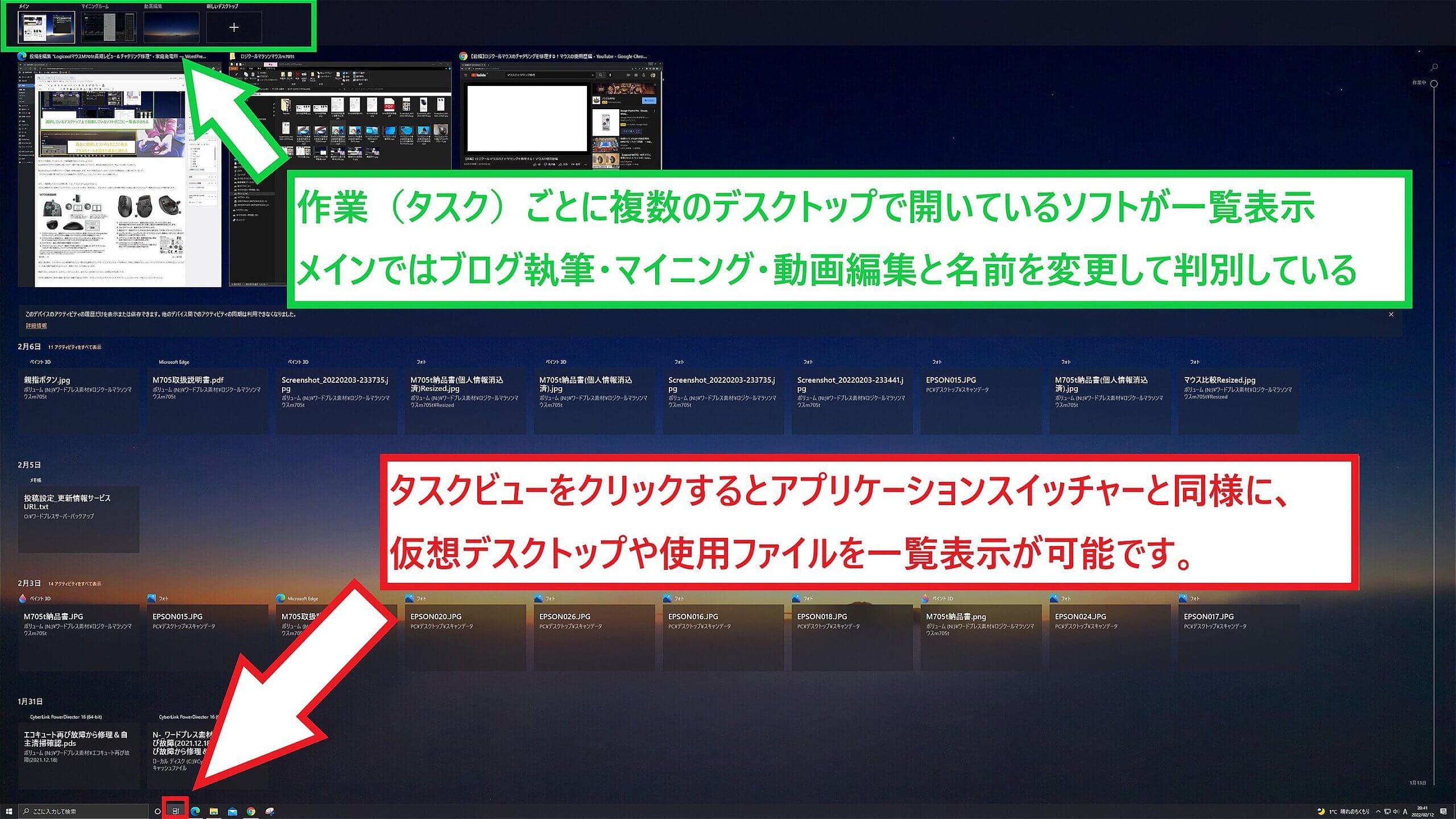 タスクバーにあるタスクビューをクリックした動作をマウスのボタンに割り当てられている事でマウスポインターを移動させる動作が無くなります。
タスクバーにあるタスクビューをクリックした動作をマウスのボタンに割り当てられている事でマウスポインターを移動させる動作が無くなります。
また、一度使用したファイルを開く際、ショートカットから辿るのではなく。
マウスの親指ボタンを押すことでアプリケーションスイッチャーを呼び出し、マウスホイールを下に回す事で現在から過去に遡ってファイルが一覧表示されるので作業が捗ります。
この機能を知って使っている人は多いのでしょうか?

過去に遡る際も、マウスホイールの回転動作をクリック感のある通常のクリックモードとスクロールモード切替ボタンを押して高速スクロールモードだとマウスホイールが例えるとハンドスピナーの様に回転が継続するようになり、高速スクロールが可能になります。
高速スクロール中はホイールがフリースピンしており、指でブレーキを掛けてスクロールを停止させる感じです。
高速スクロール機能は、縦長のサイトやPCでInstagram(インスタグラム)を見る際に重宝します。
暇な時にでも私のインスタグラムをご覧いただければ幸いです( ´艸`)
オミクロン株の蔓延防止対象地域の為、撮影に行けず更新が途絶えていますがイイネ&フォローして頂けると撮影を再開するモチベーションUPに繋がりますので、ギャラリーが気にって戴けらたらどうぞ宜しくお願いします。
話が脱線してしまいましたので、戻ります。
もちろん親指ボタンを別の機能に割り当てる事も可能なのですが、マウスソフトウェアでデフォルトのアプリケーションスイッチャーが私にとってピッタリでした。
仮想デスクトップとは?
1台のパソコンの中でデスクトップ画面を複数作れる機能を『仮想デスクトップ』といいます。
複数の作業を同時並列に行う場合、作業ごとにデスクトップを分けておくと管理がしやすくなります。
仮想デスクトップについての説明はこちらをご覧下さい。【PCパーツショップドスパラ様へのリンク】
Windows10の標準機能ですが、使っている人は案外少ないのでは?
M705シリーズの特徴
別名マラソンマウスと呼ばれ無線方式ながら電池の持ちが最長3年間、耐久性も高く購入後3年間メーカー無償修理保証が付く商品です。
電池の持ちの長さと耐久性の自信からマラソンマウスと言うネーミングを行っている通りの商品ですね。
いつ電池を交換したのか忘れてしまう程、長い期間使えます。
通常単3乾電池2本使用するのですが、1本でも駆動します。
使用期間は(1年半)と半減しますが、軽めのマウスが良いという方は試して下さい。
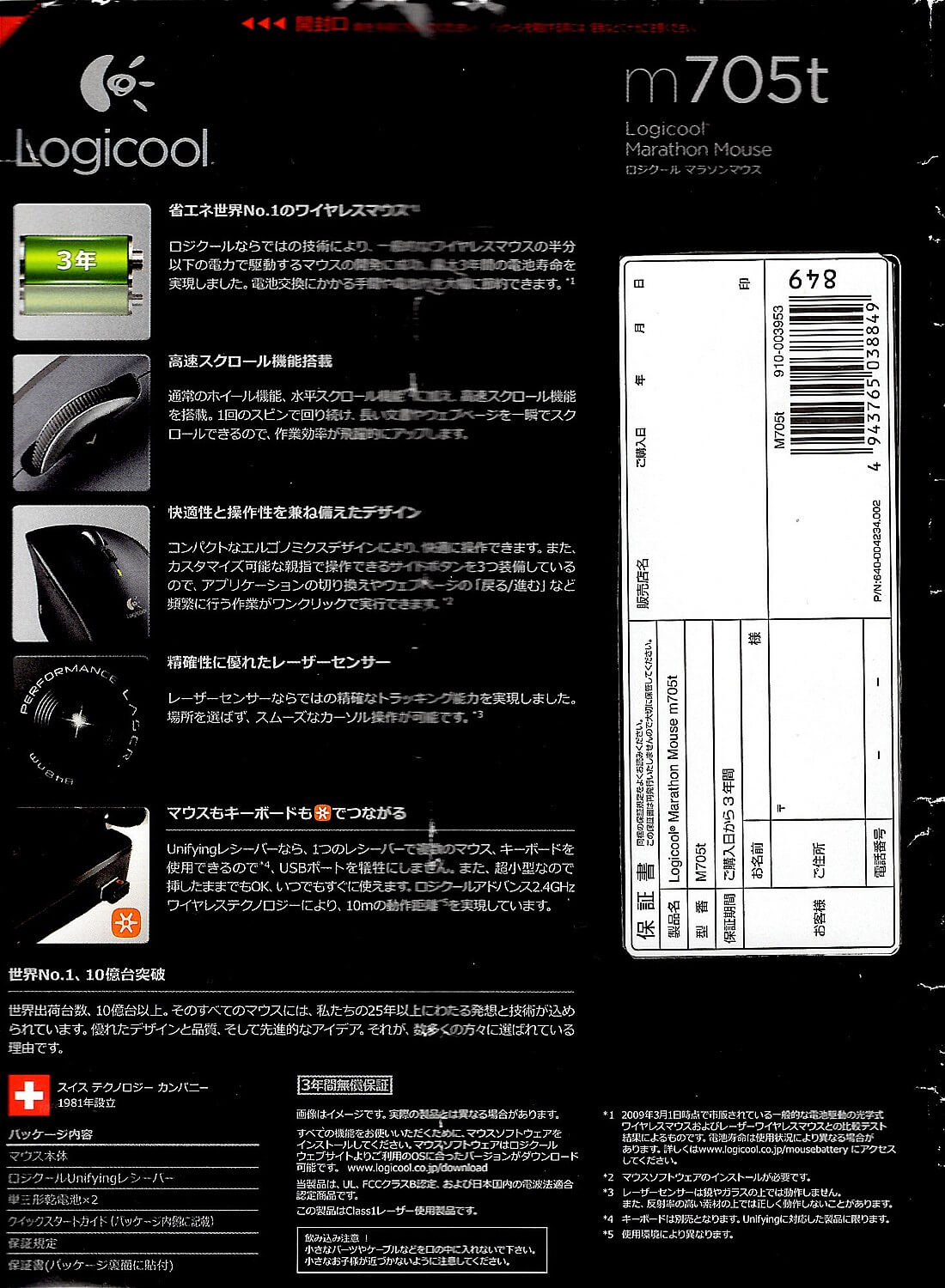
耐久性についてもメーカーが3年無償修理なので、それに見合うだけの高耐久品を使用しています。
私が購入した時の納品書を見てみると、2018年2月でした。

購入した時期は丁度、現行モデルにマイナーチェンジした時期のようです。
メーカー保証が切れた3年と半年を過ぎた頃、左クリックボタンの操作に不具合が発生しました。
不具合現象はチャタリングです、不具合現象の詳細は後述します。
親指ボタンを常時使用しているので現行モデルではなく、マイナーチェンジ前のM705tを探した所。
市場在庫が無くなったのか?
提示価格が価格が3倍近く上昇していました…
あと千円位プラスすれば、ハイエンドマウスと同価格になるほど価格が高騰しています。
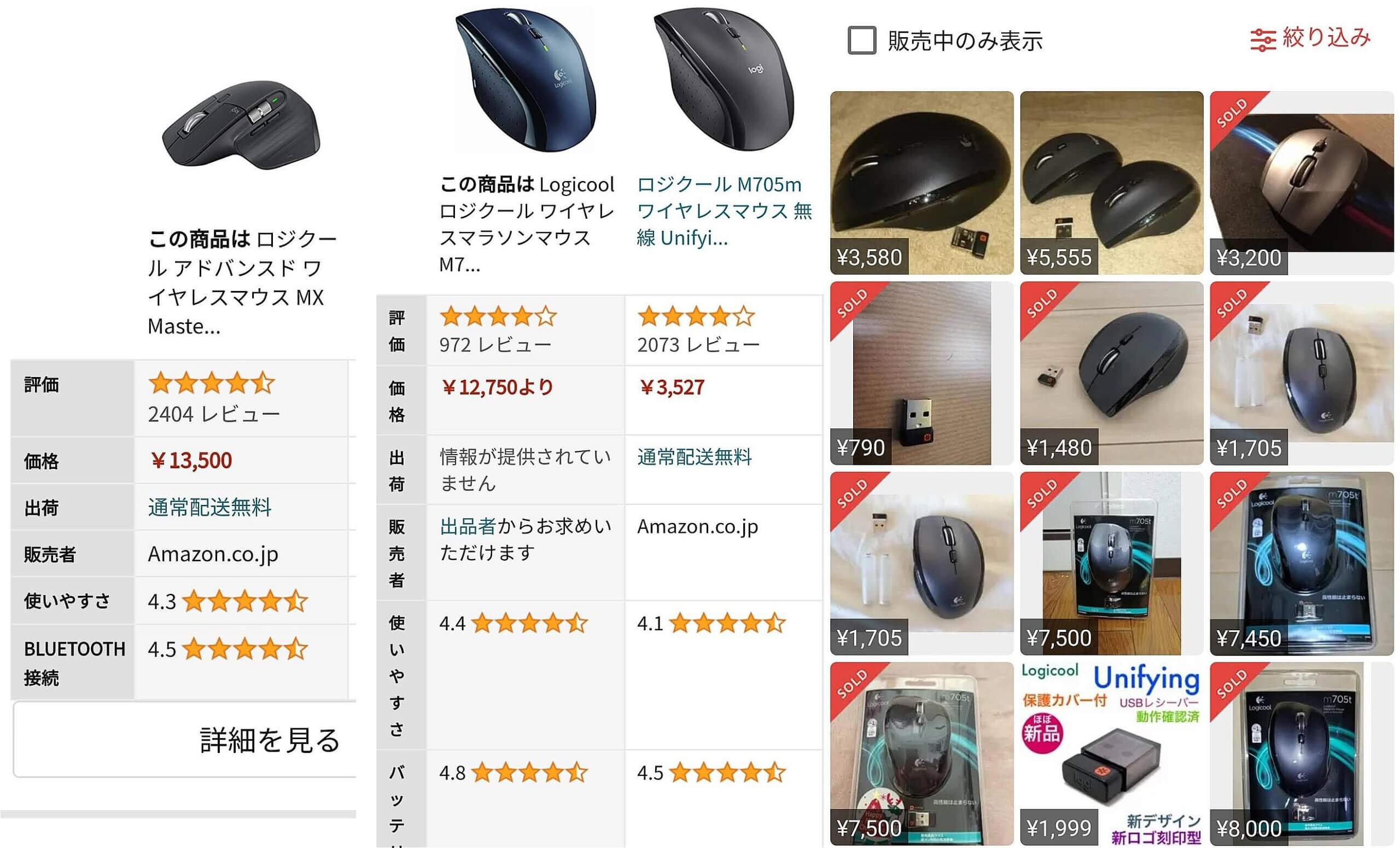
メルカリで検索しても、新品未開封商品で約2倍の価格に上昇中です。
それでもSOLD表示になっているのは、『私と同様にボタンが削減される前の旧モデルをさがしている人が購入しているのでは?』
と推測します。
ロジクールさん、『次のマイナーチェンジで親指ボタンの復活を検討していただけないでしょうか?』
と思っていたら、M705シリーズで削減された親指ボタンが搭載された上位モデルM720rとしてラインアップされていました。

M720rトライアスロンという商品ですが、価格は7810円でメーカー欠品のもよう…
ロジクールオンラインストアと比較してアマゾンの価格は高いですね…
代替品の購入は一度保留して、左クリック不具合がなぜ発生するのか?
改善可能か?確認してみましょう。
保証が切れてから、マウスM705tに発生した不具合とは?
クリックボタンの誤動作で、具体的には以下の症状になります。
①クリック操作をPC上で認識されない
②シングルクリック操作をダブルクリック(またはダブルクリック操作をシングルクリック)と誤認識されてしまう
③ドラック&ドロップで操作中、勝手に操作が解除されてしまう
といった不具合になります。
このような現象をチャタリングと言います。
あなたはチャタリングという言葉を聞いたことがありますか?
コンピュータ用の古いキーボードを操作したとき、キーを一度押しただけなのに、複数回入力されることがある。あるいは、マウスのシングルクリックが、意図せずダブルクリックとして入力されてしまう。一般的にはこれを指してよくチャタリングと呼んでいる。また接点の劣化によって引き起こされている場合もあるが、この場合、スイッチの交換が必要である。
【Wikipediaより引用】
このチャタリングを人によってはダブルクリック病なんて呼んだりもします。
ネットで『マウスチャタリング修理』と検索すると、軽整備としてマウスを分解してクリックボタン下のマイクロスイッチに接点復活スプレーを塗布する方法と。
難易度が高いが根本的な原因である、接点が劣化したマイクロスイッチを新品と交換する重整備が挙げられます。
簡単で安価で済む接点復活スプレー塗布・必要な工具や交換部品を揃えるのに出費は掛かるが根本原因を交換する重整備をどちらも行ってみました。
注意!!
保証期間であればメーカーに交換依頼をしてください、分解を行うとメーカー保証を得られなくなります。
また分解修理によるマウスの故障やケガの発生については責任を負いかねます、すべて自己責任の上お試しください。
マイクロスイッチに接点復活スプレー塗布(軽整備)編
簡単お手軽で比較的軽い症状なら改善するかも…
簡単&安価な反面効果の持続期間は短く、私の場合は半年も効果は持続しませんでした。
必要工具
精密ドライバーセット・・家にあるものを流用
接点復活スプレー・・・・呉工業コンタクトスプレー609円
接点復活材にもいろいろな種類がありますね。
今回修理に使用した感想ですがスプレータイプより綿棒を使用して塗るタイプの方が、飛散せずにピンポイントで適量塗る事が出来るので使いやすそうだと思いました。
マウスを分解
裏ブタを開け、電池を取る。
マウス背面ビス5本を取外し(1本以外の4本は隠しビス)
上側にあるマウスソールの下に2本、精密ドライバーの薄いマイナスドライバーを差し込み、マウスのソールを剥がした下にあります。
 電池ケースのシール下に隠しビスが2本。
電池ケースのシール下に隠しビスが2本。
貼り付けシールをよく見ると十字に切れ込みがあり、その下にあります。
内部の親指サイドボタン配線を抜いて、マウスの本体のベース部と上部に分離。

マイクロスイッチの白いボタンを押し込み、隙間に接点復活スプレーを塗布して複数回ボタンを押し込みなじませるというか浸み込ませる感じ。

マイクロスイッチ表面の余分な接点復活剤はティッシュペーパー等で拭き取り除去します。
新たな不具合発生防止の為であり、理由は直接塗布時に後述します。
手先が器用な人はマイクロスイッチのカバーを開けて、内部に直接スプレーしてもOKです。
直接スプレーした方がチャタリング防止の効果は長く続くと思います。
カバー取外す際、以下の点に注意しましょう
①カバーを開ける時にカバーが割れてしまう
②カバーを開けた時、内部の白い微小な部品紛失に注意
③カバー内部の接点板の変形&紛失に注意(外れた場合取付られない場合があります…それは私です…)

上画像の赤枠で囲った部品の白色が押し込み部分、金属板が接点板(この部分が押し込み部分の押されて接点・非接点となる部品)になります。
精密マイナスドライバー先端でカバーの根本部分のロックしている爪を解除。
片方のロックが解除出来たからといって力任せにカバーを取ると、内部の接点板が変形または外れてしまうので注意
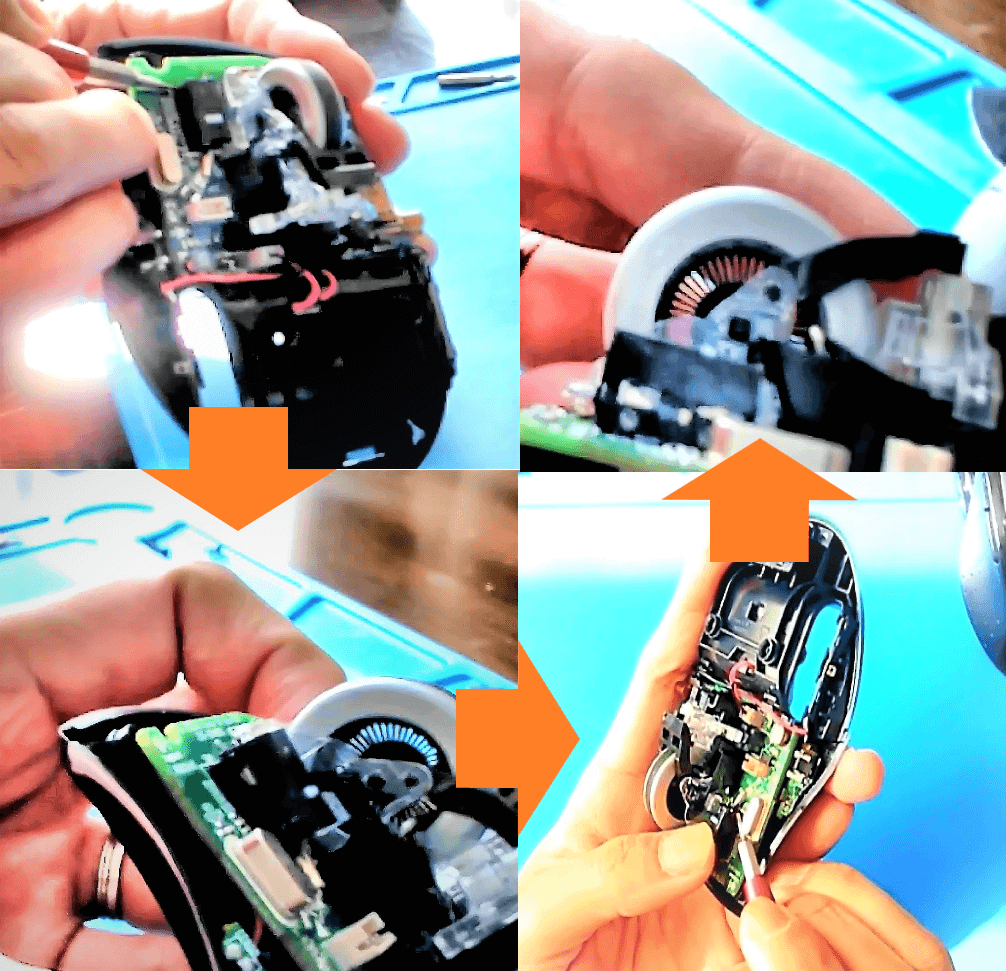
2か所目のロックを外す時、人差し指で軽くカバーや細かい内部の部品が飛んで紛失しないよう、押さえなながら作業すると飛散防止できます。
接点復活スプレーを塗布し過ぎに注意して下さい。
接点復活剤は接点となる金属部品の錆防止のため、油分を含むので余剰にあるとホコリを吸着して接点不良を引き起こす原因にもなります。
また、接点復活剤の中にはプラスチック部品の劣化を引き起こす成分を含むものもあるようです、適量以外はふき取りましょう。
マイクロスイッチカバーを戻す際は白い部品が落下しない様、カバーを上下逆にしながら被せてロックします。
チャタリング症状のない反対の右クリックボタンも、予防として同様に行っておくと良いと思います。
作業ミス防止の観点からチャタリング発症してからでも問題ありません…
分解ついでにマウスホイールのサイド部分はホコリがたまっているので、綿棒等で除去しておきましょう。

無事塗布が完了したら再組立して完了。(抜いた配線を戻すのを忘れずに)
私は1回目軽整備した際、カバーを取外さず接点復活スプレーを塗布して一時的にチャタリング症状が改善したが直ぐ症状が再発したのでカバーを外す時に上記の①&③をやらかしてしまいマイクロスイッチを破壊してしまいました。
そして重整備のマイクロスイッチ交換しないと、お気に入りのマウスは復活せず、撤退不可となってしまいました…
劣化したマイクロスイッチを交換(重整備)編
チャタリング症状の根本原因となるマイクロスイッチを新品部品と交換するので、成功すれば効果は抜群で以前の操作感に戻ります。
その反面、必要な工具と交換部品は必要になり、作業難易度は上がるので難しいです…
マイクロスイッチは色々あるのですが、他のブログを拝見し一番純正と同じ操作感(クリック感)と安価で失敗する事を想定して5個+おまけで1個(合計6個)セット品を選びました。
同じ品番ですが想定耐久回数が違うのか?
マウスから取外した左側マイクロスイッチは(10M)、購入した右側部品には(20M)と印字されていました。

Mはミリオン略なので100万回なのか?
純正品のマイクロスイッチは10×100万=1000万回耐久品?
Amazonで購入した互換部品は20×100万=2000万回耐久品?
『交換後チャタリング症状が現れるまで長くなれば良いな~』、と思い選択しました。
上記のアマゾンリンクの工具&部品を購入してマウスのマイクロスイッチ交換に挑戦してみました。
ここまでの購入した工具&部品の金額をまとめておきます
コンタクトスプレー(接点復活剤)・・609円
ハンダコテキット・・・・・・・・・ 2199円
フラックス・・・・・・・・・・・・・404円
マイクロスイッチ(6個セット)・・・670円
ハンダ吸い取り線・・・・・・・・・・246円
合計4065円となっており、新品購入価格をオーバーしていません。
結論から述べると、実は私マイクロスイッチ交換を失敗してしまいました…😢
私の失敗を記事にして反面教師となり、同じ間違いをしないでいただきたいと思い記事を続けます。
修理初心者が失敗した過程をお楽しみください。
マウスの分解
マウス下部と上部に分解するまでは軽整備と同じです。
さらにマウスホイールを取外し
ロックピンを引き抜き、マウスホイールユニットを取外します。

ホイールユニット前部にある小さいスプリング2本あるので紛失に注意しましょう。
マウスホイールホルダー固定ビス2本取外し

センサーフラットケーブル取外し
白色のロックを上に引き上げケーブルロックを解除、フラットケーブルを上に持ち上げると外れます。

断線に注意しながら、電源コネクター取外し

前側基板固定ビス2本取外し

これでカバーから基板が取外せる様になります
親指スイッチと基板を接続しているケーブルを断線させない様、注意しましょう

ハンダコテの準備&マイクロスイッチの向きを確認しておきましょう…(これが失敗へ繋がります)
ハンダコテでハンダを溶かしてハンダを吸い取り器で吸引して除去
ハンダ吸い取り線をを当てながらハンダコテを押し付け残りのハンダを除去

壊れたマイクロスイッチと基板の間に細いものを入れながら、ハンダを溶かしてスイッチを基板から引き剝がします
やけどに注意しながら慎重に作業しましょう
新しいマイクロスイッチを基板に取付
この写真の取付方向は間違いです!!
 マイクロスイッチの取付方向が違うとマウスクリックボタンが正常に動作しません…
マイクロスイッチの取付方向が違うとマウスクリックボタンが正常に動作しません…
私はこの間違いに気づかず最後まで組立てしまい、クリックボタンが正常に動作しない事で間違いに気づきました…
正しいマイクロスイッチも取付方向は型番印字がマウスホイール側(中心方向)になるのが正しいです。
またマウスを分解してマイクロスイッチを取外し、向きを修正して再組立てを行います。
このやり直し作業でさらなるミスが発生します!!
それは親指スイッチケーブルの断線です…
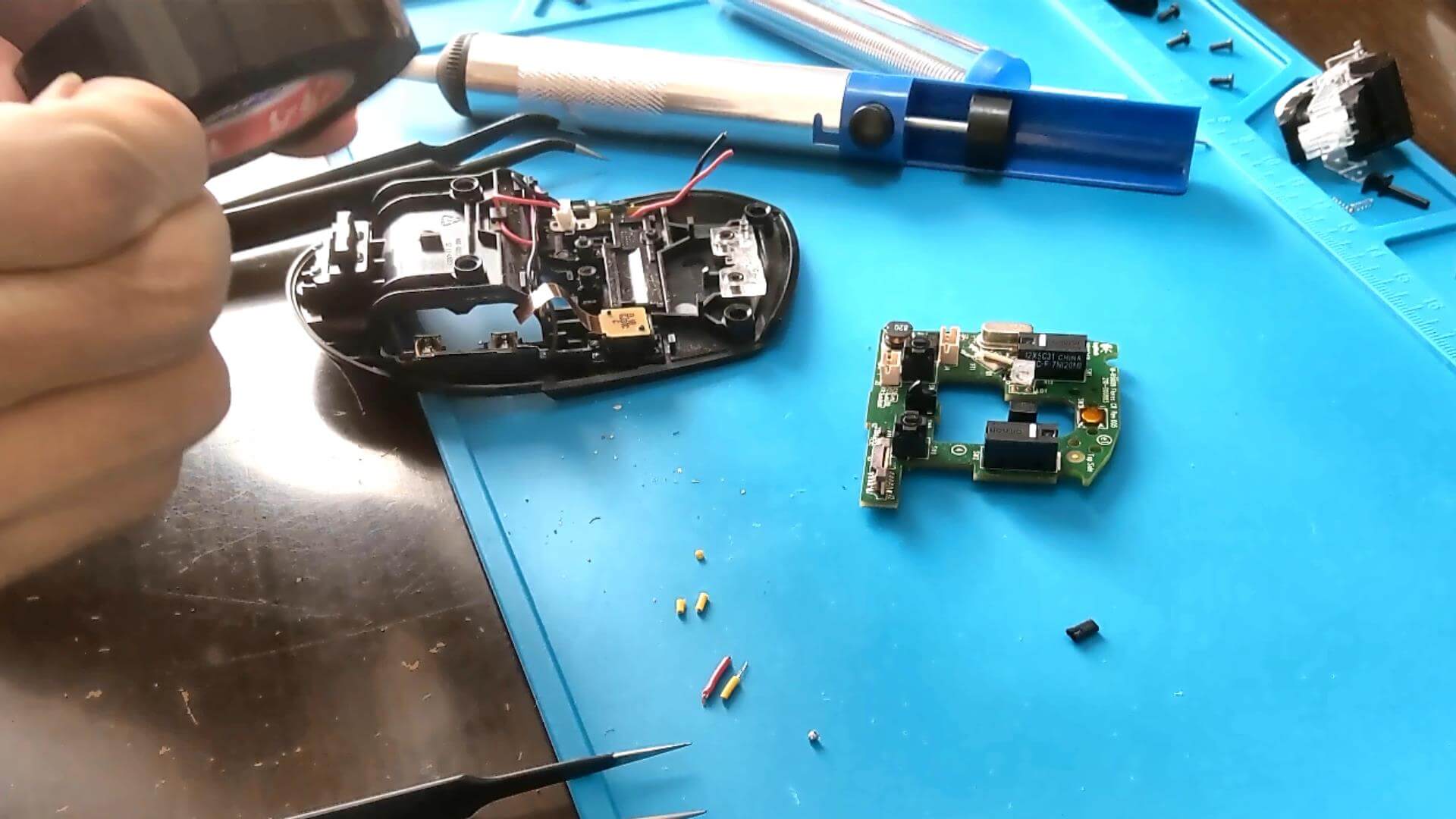
断線したケーブルを基板繋ごうとしても上手くいきません…
ここで、『このマウスは正常動作するのか?』、不安になりました。
断線したケーブルビニールテープで絶縁処理して一度組立を行い動作チェックを行います。
その結果、断線した親指スイッチ以外にマウスの全機能が動きませんでした。
これにて故障が確定したので、ゲームセットとなります。
まとめ
マイクロスイッチ交換は失敗し、お気に入りのマウスを自らの手で破壊してしまいました…
原因はマイクロスイッチの向きを間違い、焦ってリカバリー作業した事による断線が決定打でしょうか。
分解作業を行う時は部品の向きをきちんと確認して記録を残しましょう…
簡単な作業だと思い込みによる雑な作業が引き起こした結果です…
その結果、家の中マウスを探して見つけたのがこちらになります。
BTOパソコンマウスコンピュータ購入時に付属してきたマウスにダウングレード😢

う~ん…
ダウングレードにより無線接続から有線になり、ボタン数も減少、マウス形状も違うので違和感だらけです。
まぁメーカー保証が切れており、代替品も高額化しているのでチャレンジしましたが、結果失敗です。
実情はこんなもんです。
上手くいった事しか記事にしていないので簡単に行っているように見えてしまいますが、実は失敗の方が割合として多いのです。
色々トライしている中で成功した事しか記事にしていませんでした。
ボツネタとして闇に葬るのではなく反面教師となって(単純にバカだなァ~)なんて楽しんでもらえばOKじゃないかと考え記事にしてみました。
失敗する事を前提(リスク管理)としているのであまり高価な工具や部品では気軽にトライできません。
YouTubeやブログで修理を行っているのを最近視聴するので、同じように真似してみましたが上手くいきませんでした。
私と同じくお気に入りのマウスを自分で整備して長い間使い続ける人にとって失敗事例として役に立てば幸いです。